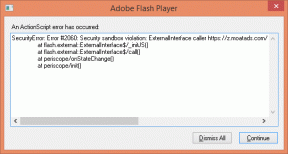Oprava Microsoft Setup Bootstrapper prestal fungovať
Rôzne / / March 10, 2022
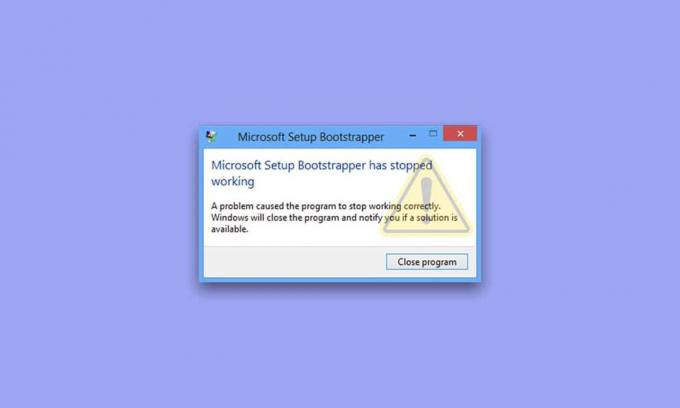
Vo verziách balíka Microsoft Office 2013, 2016 a 2019 sa softvér bootstrapper používa na inicializáciu aplikácie napísanej pomocou knižnice kompozitných aplikácií. Znižuje počet závislostí počas procesu inštalácie. Ak sa stretnete s chybou, že bootstrapper nastavenia spoločnosti Microsoft prestal fungovať, tento článok vás prevedie mnohými postupmi na riešenie problémov, ktoré iní používatelia použili na vyriešenie problému. Ale predtým, ako na to skočíme, najprv sa pozrime na príčiny tohto problému.
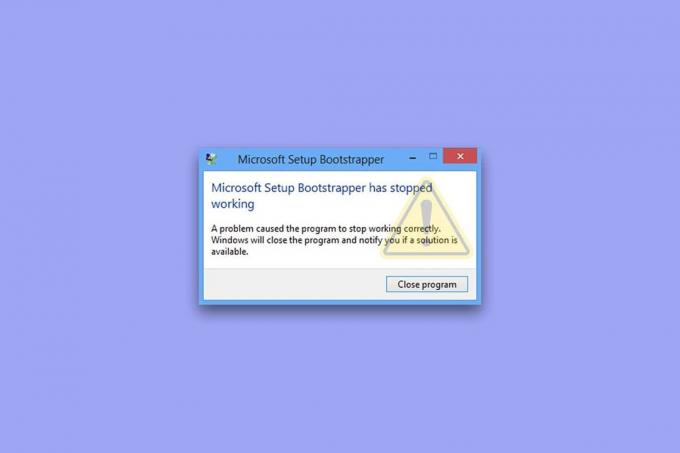
Obsah
- Ako opraviť Microsoft Setup Bootstrapper prestal fungovať v systéme Windows 10
- Metóda 1: Odinštalujte antivírus a softvér IObit tretích strán
- Metóda 2: Znova povoľte Plánovač úloh
- Metóda 3: Odinštalujte MS Office a odstráňte kľúč AppCompatFlags
- Metóda 4: Otvorte súbor Setup.exe v režime kompatibility
Ako opraviť Microsoft Setup Bootstrapper prestal fungovať v systéme Windows 10
Tento problém sme preskúmali preskúmaním množstva sťažností používateľov, ako aj procesov opravy zamestnaní najviac postihnutými zákazníkmi na vyriešenie problému bootstrapper s nastavením Microsoftu prestal fungovať na
Windows 10. Podľa nášho výskumu existuje množstvo faktorov, o ktorých je známe, že spôsobujú tento problém:- Inštalácia nedokáže komunikovať so servermi MS kvôli antivírusu tretích strán: Niektoré antivírusové balíky (McAfee, Avast a niekoľko ďalších) sa ukázali ako príliš ochranné, pokiaľ ide o umožnenie inštalácie balíka Office na získanie niektorých požadovaných komponentov z internetu. V takom prípade by ste mali byť schopní problém vyriešiť vypnutím ochrany v reálnom čase alebo úplným odstránením balíka zabezpečenia.
- Poškodené kľúče databázy Registry alebo inštalačné súbory: Ďalšou možnosťou tohto problému je, že niektoré kľúče databázy Registry alebo dôležité súbory potrebné na inštaláciu balíka Microsoft Office boli poškodené. Za týchto okolností by sa mal zvážiť nástroj od spoločnosti Microsoft, ktorý si poradí s podobnými prípadmi.
- Nekompatibility spôsobené softvérovými produktmi IObit: Mnoho zákazníkov sa domnieva, že tento problém vznikol v dôsledku nekompatibility spôsobenej niekoľkými softvérovými produktmi IObit. Jediný spôsob, ako zistiť, kto je za problém zodpovedný, je odstraňovať každý produkt IObit jeden po druhom, kým problém prestane existovať.
- Plánovač úloh je zakázaný v Editore databázy Registry: Microsoft Office vyžaduje Plánovač úloh na programovanie mnohých úloh. Ak Plánovač úloh je na vašom počítači vypnutá, dostanete túto správu vždy, keď sa ju služba Office pokúsi použiť. Ak je to tak, problém môžete vyriešiť pomocou Editora databázy Registry na opätovné zapnutie Plánovača úloh.
- Proces aktualizácie brzdí AppCompatFlags: Ako sa ukázalo, jeden kľúč databázy Registry (AppCompatFlags) má veľkú šancu, že sa zlomí a celý balík Office zostane zbytočný. V tomto scenári môžete problém vyriešiť odinštalovaním balíka Office a pomocou Editora databázy Registry odstrániť problematický kľúč.
- Staršia verzia balíka Office v systéme Windows 10: Tento problém sa môže objaviť, ak sa pokúsite nainštalovať staršiu verziu. V tomto prípade sa môžete problému vyhnúť spustením primárneho inštalačného programu (OfficeSetup.exe) v režime kompatibility.
Metóda 1: Odinštalujte antivírus a softvér IObit tretích strán
Ak máte nainštalovaný antivírusový softvér alebo softvér lObit od tretej strany, prvým a najjednoduchším riešením, ako opraviť problém, že bootstrapper inštalácie Microsoftu prestal fungovať, je odinštalovať ho. Ako sa ukázalo, niektoré antivírusové programy s nadmernou ochranou zabránia inovácii balíka Microsoft Office, čo spôsobí, že bootstrapper nastavenia Microsoftu prestane fungovať. Ak sa vás týka tento scenár, možno budete môcť problém vyriešiť jednoduchým vypnutím ochrany v reálnom čase vášho bezpečnostného balíka.
Poznámka: Kroky na dosiahnutie tohto cieľa sa môžu líšiť v závislosti od antivírusového balíka, ktorý používate. Len málo používateľov uviedlo, že problém bol vyriešený až po úplnom odinštalovaní antivírusu tretej strany.
1. Stlačte tlačidlo Klávesy Windows + R súčasne otvoriť Bežať dialógové okno.
2. Typ appwiz.cpl a kliknite na OK na otvorenie Programy a príslušenstvo užitočnosť.
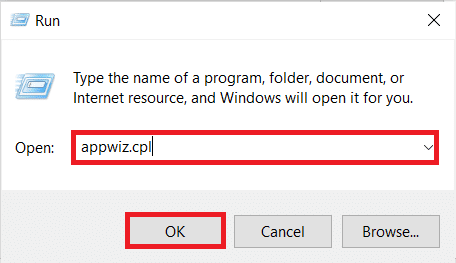
3. Nájdite antivírus tretej strany a/alebo IObit, kliknite naň pravým tlačidlom myši a vyberte Odinštalovať ako je znázornené nižšie.

4. Nasleduj pokyny na obrazovke na odstránenie softvéru z počítača
5. Reštartujte počítač a spustite softvér, ktorý spustil inštalačný program Microsoft, bootstrapper prestal fungovať
Prečítajte si tiež:Oprava, že sa Microsoft Office neotvára v systéme Windows 10
Metóda 2: Znova povoľte Plánovač úloh
Viacerí používatelia, ktorí mali problémy s chybou, že bootstrapper setup od spoločnosti Microsoft prestal fungovať, uviedli, že problém bol opravený po opätovnom povolení Plánovač úloh. Tu je podrobný návod, ako to dosiahnuť:
1. Spustiť Bežať dialógové okno a zadajte regedit a stlačte Vstupný kľúč otvoriť Editor databázy Registry
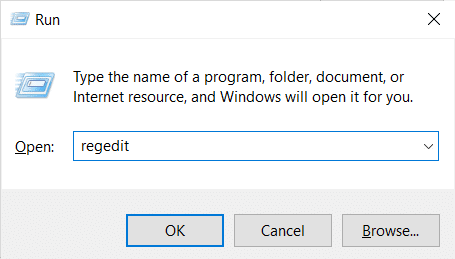
2. Ak chcete poskytnúť oprávnenia správcu, kliknite Áno keď o to požiada Kontrola použivateľského konta výzva.
3. Rozbaľte HKEY_LOCAL_MACHINE pomocou ľavého panela Editor databázy Registry

4. Potom expandujte SYSTÉM kľúč
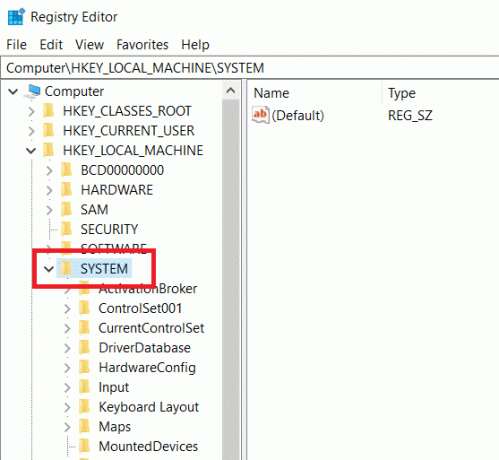
5. Ísť do CurrentControlSet
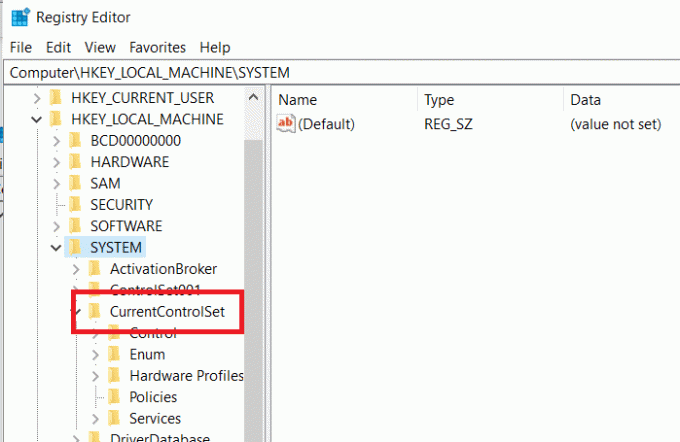
6. Kliknite na služby
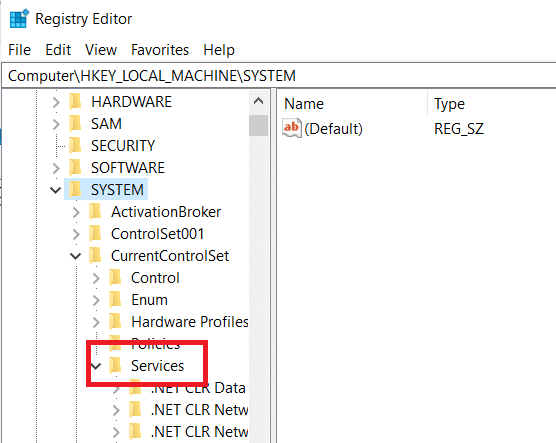
7. Kliknite na Rozvrh

8. Dvojité kliknutie Štart v pravom okne Rozvrh kľúč, ako je znázornené.

9. Zmeňte Štart Hodnotové údaje do 2 a Základňa do Hexadecimálne
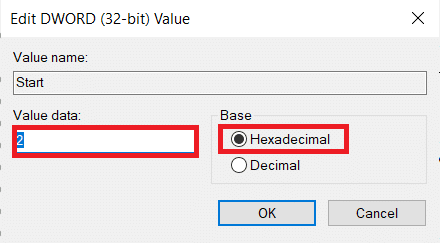
10. Po kliknutí OK pre uloženie zmien zatvorte Editor databázy Registry a reštartváš počítač.
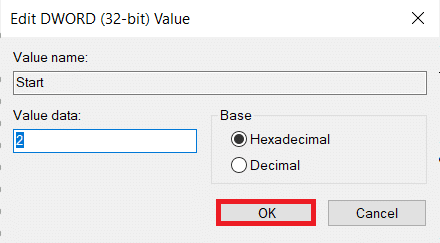
Prečítajte si tiež:Ako obnoviť heslo účtu Microsoft
Metóda 3: Odinštalujte MS Office a odstráňte kľúč AppCompatFlags
Niekoľko dotknutých používateľov uviedlo, že problém bol vyriešený až úplným odinštalovaním balíka Office a odstránením kľúča s názvom AppCompatFlags pomocou Editora databázy Registry. Niekoľko používateľov tvrdilo, že po vykonaní tohto kroku a preinštalovaní balíka Microsoft Office sa im to podarilo na otvorenie ľubovoľného programu balíka Microsoft Office bez toho, aby ste dostali spúšťací nástroj inštalácie Microsoft, prestal fungovať problém.
Krok I: Odinštalujte balík MS Office
1. Zasiahnite kľúč Windows, typ Ovládací panela kliknite na Otvorené.
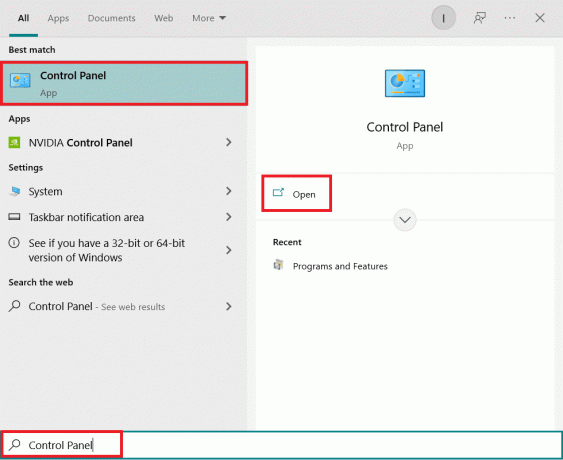
2. Set Zobraziť podľa > Veľké ikony a kliknite na Programy a príslušenstvo nastavenie.

3. Kliknite pravým tlačidlom myši na Microsoft Office Suite a vyberte Odinštalovať možnosť.
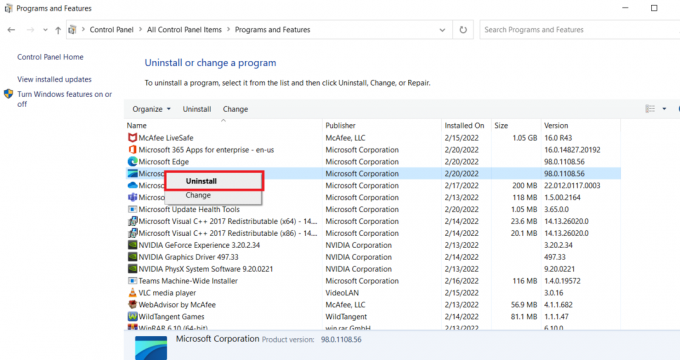
Krok II: Odstráňte kľúč AppCompatFlags
1. Spustiť Editor databázy Registry z Bežať dialógové okno.
2. Prejdite na nasledujúce cesta:
Počítač\HKEY_LOCAL_MACHINE\SOFTWARE\Microsoft\Windows NT\CurrentVersion\AppCompatFlags

3. Odstrániť AppCompatFlags kliknutím naň pravým tlačidlom myši a výberom Odstrániť.
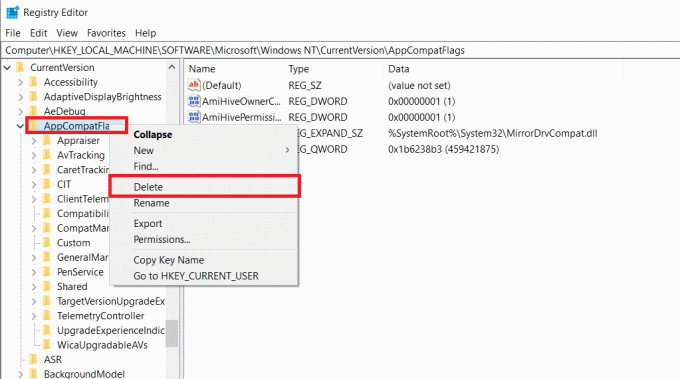
4. Reštartujte svojPC a otvorte program, ktorý spustil problém, aby ste zistili, či bol problém vyriešený
Metóda 4: Otvorte súbor Setup.exe v režime kompatibility
Niektorí používatelia uviedli, že sa im podarilo prekonať chybu, pri ktorej bootstrapper nastavenia Microsoftu prestal fungovať nainštalujte staršiu verziu balíka Office (Office 2010, Office 2013) spustením inštalačného programu (OfficeSetup.exe) v časti Kompatibilita režim. Postup:
1. Spustiť Prieskumník súborov stlačením Klávesy Windows + E.
2. Ísť do Tento počítač > Windows (C:) > Program Files
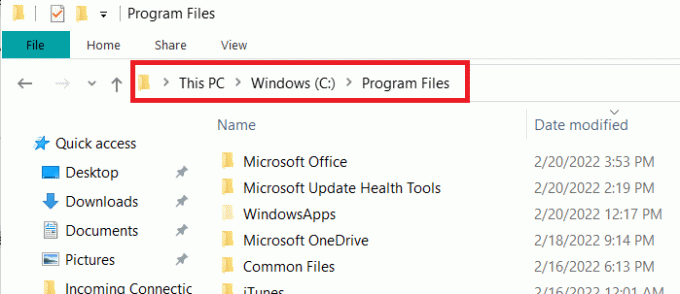
3. Kliknite pravým tlačidlom myši OfficeSetup.exe v inštalačnom priečinku a vyberte možnosť Riešenie problémov s kompatibilitou z možností.

4. In Poradca pri riešení problémov s kompatibilitou programu okno, kliknite Vyskúšajte odporúčané nastavenia
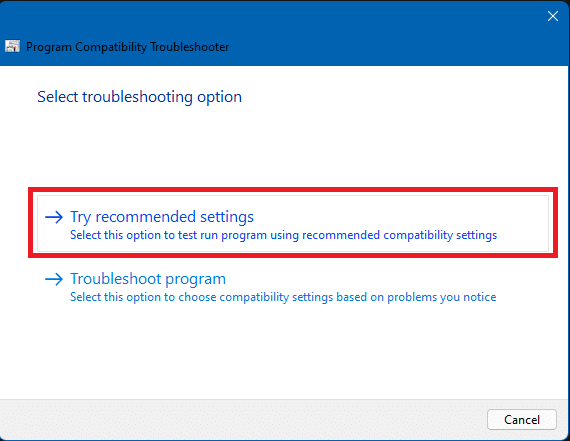
5. Otestujte softvér kliknutím na Otestujte program a skontrolujte, či sa nastavenie otvorí bez upozornenia na chybu
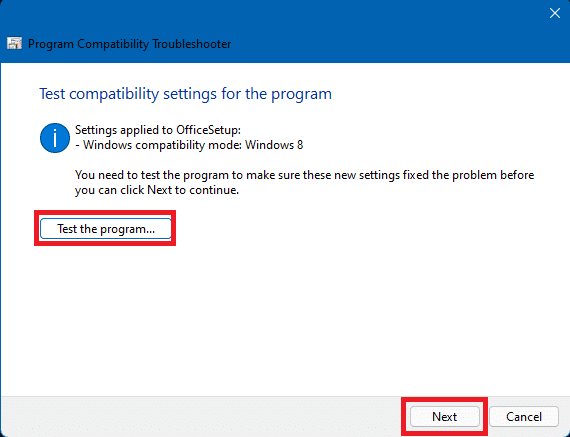
6. Ak je všetko v poriadku, kliknite Ďalšie, potom Áno, uložte tieto nastavenia pre tento program
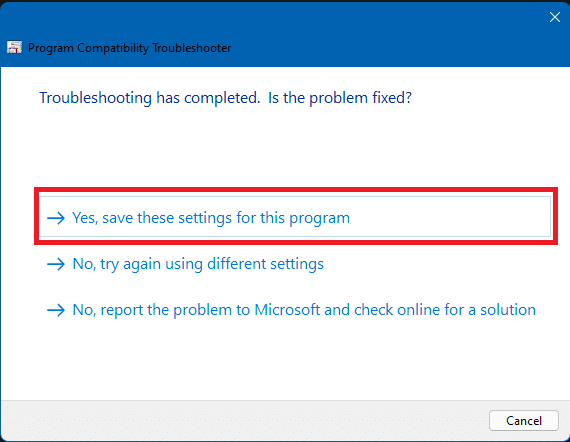
7. Vráťte sa do inštalatér a dokončite inštaláciu
Často kladené otázky (FAQ)
Q1. Čo je zavádzací softvér na inštaláciu od spoločnosti Microsoft a na čo slúži?
Ans. Microsoft Setup Bootstrapper je komponent používaný na spustenie aplikácie založenej na zloženej aplikačnej knižnici v Microsoft Office 2013, 2016 a 2019. Účelom tejto špičkovej technológie je čo najjednoduchšia inštalácia.
Q2. Čo je to bootstrapper softvérchyba a čo ju spôsobuje?
Ans. Ak pri spustení spúšťača uvidíte takúto chybu, je pravdepodobné, že za to môže váš antivírusový softvér. To jednoducho znamená, že váš antivírusový softvér identifikoval súbor bootstrapper.exe ako možnú infekciu a umiestnil ho do karantény.
Q3. Čo je bootstrap.exe?
Ans. Bootstrap.exe je úplne legálny program. Intel Services Manager je názov procesu. Bol vytvorený spoločnosťou Intel Corporation a patrí k softvéru LiveUpdate. C:/Program Files je jeho častým umiestnením. Na šírenie vírusov vytvárajú programátori škodlivého softvéru niekoľko škodlivých aplikácií a nazývajú ich Bootstrap.exe.
Odporúčané:
- Opravte zaseknutie príspevku na Instagrame pri odosielaní
- Ako odinštalovať Chromium v systéme Windows 10
- Oprava Systém Windows nemohol vyhľadať nové aktualizácie
- Oprava Microsoft Edge ERR NETWORK CHANGED v systéme Windows 10
Dúfame, že tieto informácie boli pre vás užitočné a podarilo sa vám ich vyriešiť Inštalačný bootstrapper spoločnosti Microsoft prestal fungovať problém. Prosím, dajte nám vedieť, ktorá metóda bola pre vás najlepšia. Akékoľvek otázky alebo pripomienky zanechajte v priestore nižšie